A Microsoft új adat-helyreállítási eszköz segít a felhasználóknak a törölt adatok visszakeresésében a Windows 10 rendszeren
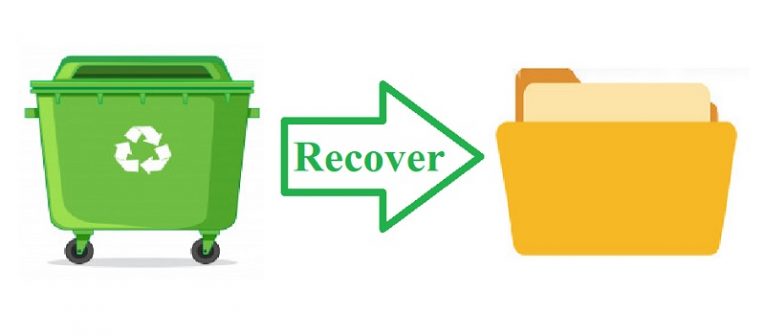
A hasznos fájlok véletlen törlése mindaddig problémát okozott, amíg a számítógépek dolgok voltak - és ez a mai napig is problémát jelent a felhasználók számára. Mindig rossz, amikor ez történik - a fontos fájlok elvesztése nagyon csúnya következményekkel járhat, ez igaz. A felhasználóknak azonban meg kell értenie, hogy a fájl törlése nem feltétlenül visszafordíthatatlan folyamat.
Ha egy fájlt törölnek a Windows rendszerből, akkor átkerül a Lomtár mappába. Elég könnyű kihúzni egy fájlt a Lomtárból a Windows 10 rendszerben, mindaddig, amíg nem ürítette ki a Lomtárat, vagy más módon véglegesen törölte a fájlt manuálisan.
Még ha van is, van esély arra, hogy az említett fájl helyreállítható. Lásd: a fájl törlése valójában nem működik, ahogy a legtöbb felhasználó gondolja. A legtöbb felhasználó inkább úgy látja, hogy a számítógép merevlemeze olyan, mint egy tábla - írhat rá dolgokat, és amikor törli a fájlt, akkor megtisztítja. A valóságban, amikor töröl egy fájlt, nem pusztítja el automatikusan az összes bizonyítékát a merevlemezen - csak elérhetetlenné teszi, és az általa elfoglalt helyet „ingyenes ingatlannak” jelölik, amelyet a következő felhasználhat amikor úgy dönt, hogy ír valamit a merevlemezére. Az USB flash meghajtók ugyanúgy működnek.
Ez ténylegesen azt jelenti, hogy még ha a fájlokat „véglegesen” törölték is, megteheted a lépéseket az új állapotuk helyreállítására, ha nem írtak föl nekik fájlt. Ennek akadály nélkül kell működnie, ha a fájlok törlése után azonnal a megfelelő eszközöket használja a feladathoz, ám problémákba ütközhet, ha késlelteti a helyreállítási kísérletet, és közben használja a számítógépet.
Szerencsére az MS időbe telt egy olyan speciális eszköz kifejlesztésével, amely lehetővé teszi a felhasználók számára a helyreállítást anélkül, hogy támaszkodna olyan potenciálisan kétes harmadik féltől származó alkalmazásokra, amelyeket esetleg nem tartalmaznak csomagok, vagy amelyek maguk is lehetnek rosszindulatú programok, hirdetőprogramok, kéretlen programok stb. a hivatalos MS által kifejlesztett „Windows File Recovery” parancssori alapú, ami azt jelenti, hogy valójában nincs felülete, és csak a Command Prompt vagy a PowerShell segítségével használható. Ezenkívül a Windows 10 2004-es vagy újabb verziójára (2020. május frissítése) van szükség. Mivel a külső merevlemez-meghajtók, az SSD-meghajtók és az USB-meghajtók hasonlóan működnek, mint a számítógép merevlemezei, ez az eszköz és a használati útmutató bármelyikükön hatékonyan használható.
Fájlok helyreállítása az MS Windows File Recovery segítségével?
- Töltse le és az eszköz erről a linkről .
- A letöltés befejezése után telepítse az eszközt.
- Nyissa meg a Parancssorot, és írja be a következő parancsot:
X Win: Y: [/ kapcsolók] - Cserélje ki az X-et a fenti sorban arra a meghajtóra, ahol a fájl volt, és Y-t egy másik meghajtóra, ahol helyreállítani szeretné.
- Nyomja meg az „Enter” gombot.
- Ha a fájl létezik, és nem lett felülírva, akkor azt a kijelölt meghajtóra kell lemásolni.





